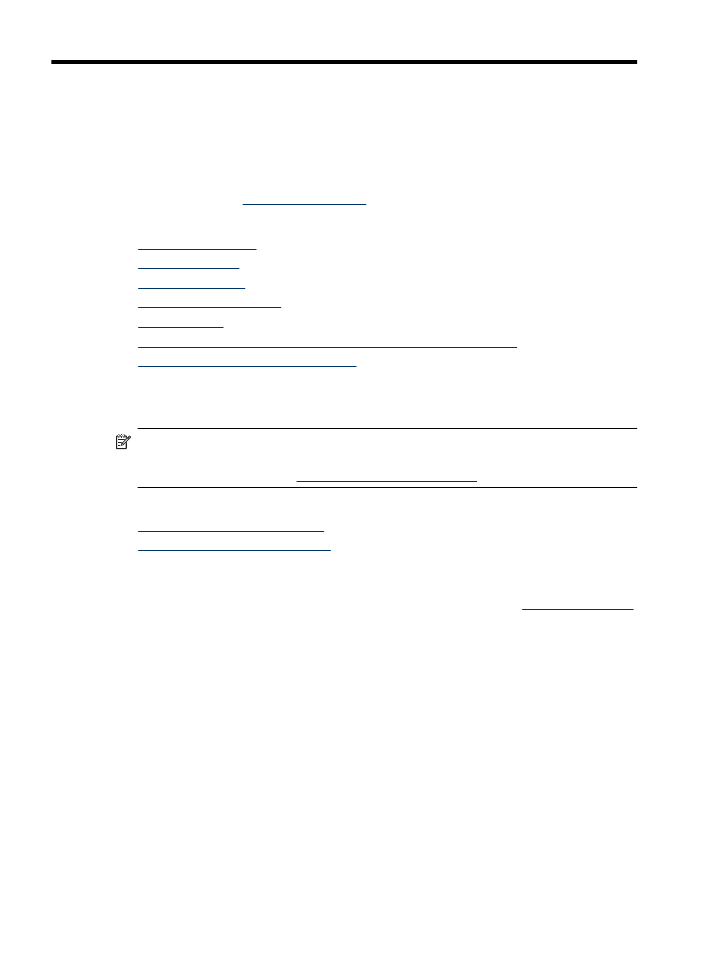
Mencetak dokumen (Windows)
1. Muatkan kertas ke dalam baki. Untuk informasi lebih lanjut, lihat
Memuatkan media
.
2. Pada menu File (Berkas) dalam aplikasi perangkat lunak Anda, klik Print (Cetak).
3. Pilih produk yang menjadi tujuan pencetakan.
4. Jika Anda perlu mengubah pengaturan, klik tombol untuk membuka kotak dialog
Properties (Properti).
Tergantung pada aplikasi perangkat lunak Anda, tombol ini bisa disebut Properties
(Properti), Options (Pilihan), Printer Setup (Pengaturan Printer), Printer, atau
Preferences (Preferensi).
5. Klik jenis tugas cetak dalam daftar Printing Shortcuts (Pintasan Pencetakan).
Pengaturan standar yang sudah disetel untuk pintasan akan ditampilkan.
26
Mencetak
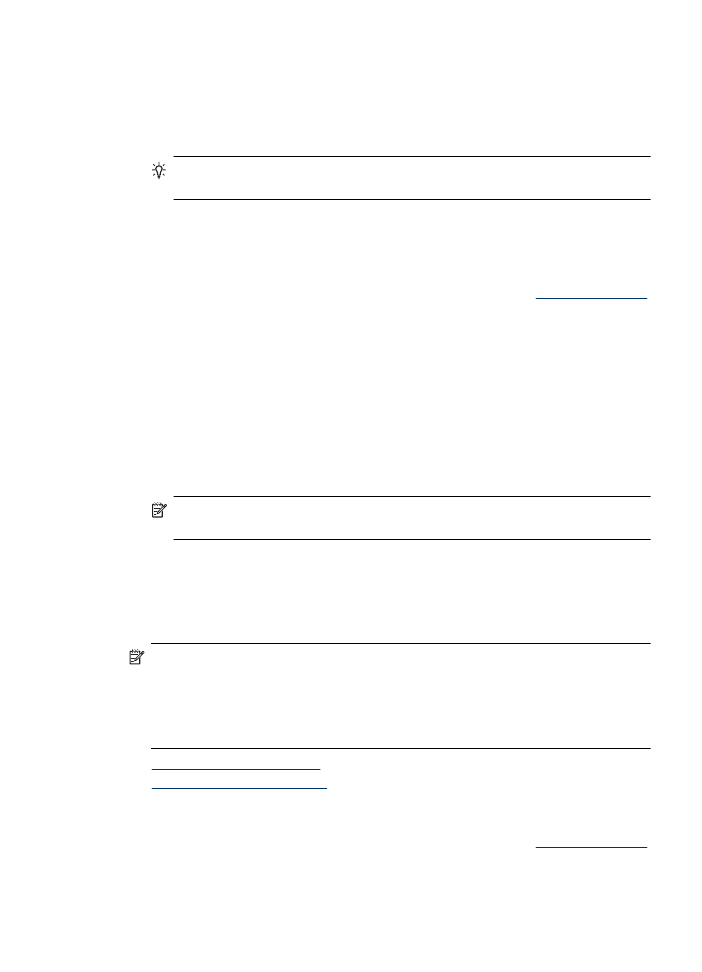
6. Jika Anda mengubah pengaturan pada tab Printing Shortcuts (Pintasan
Pencetakan), Anda dapat menyimpan pengaturan yang sudah disesuaikan sebagai
pintasan pencetakan baru.
a. Pilih pintasan, kemudian klik Save As (Simpan Sebagai).
b. Untuk menghapus pintasan, pilih pintasan itu, kemudian klik Delete (Hapus).
Tip Anda dapat mengubah pilihan lain untuk pekerjaan mencetak dengan
menggunakan fitur yang tersedia pada tab lainnya dalam kotak dialog.
7. Klik OK.
8. Klik Print (Cetak) atau OK untuk mulai mencetak.